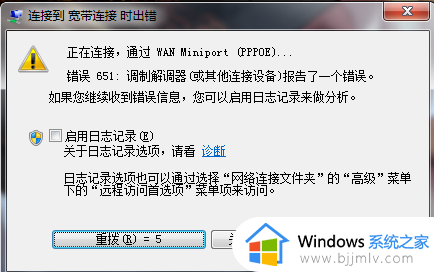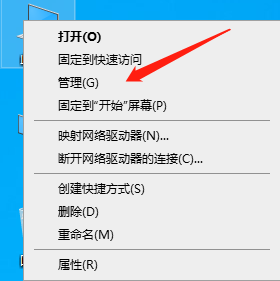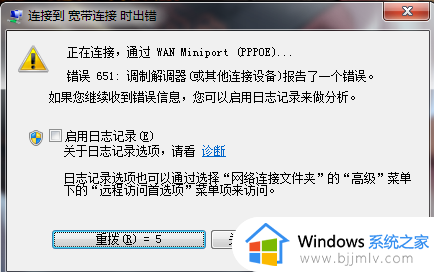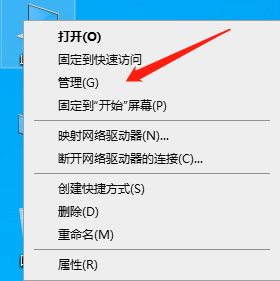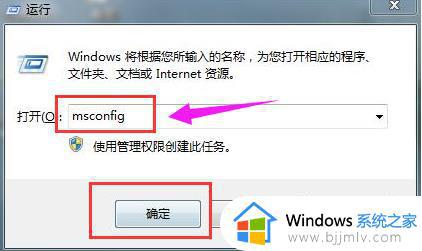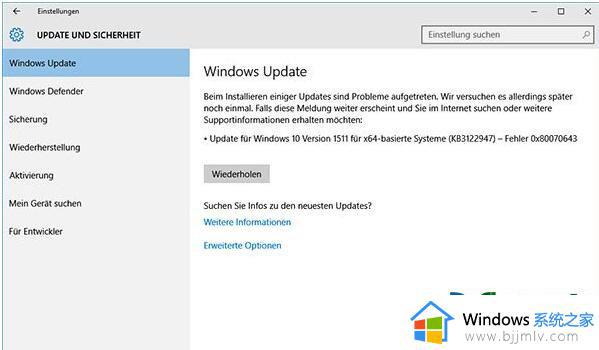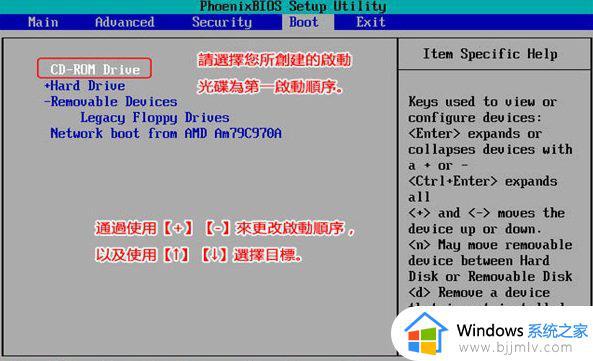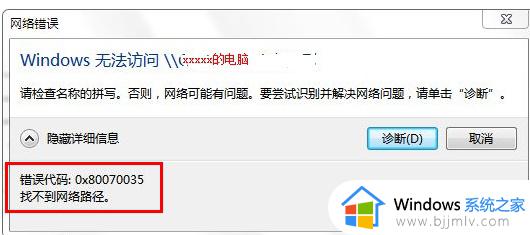电脑出现错误651连不上网怎么办 电脑宽带连接错误代码651最快解决方法
更新时间:2024-02-20 09:19:05作者:runxin
为了保证电脑网络的网速稳定,因此许多用户都会选择插入网速连接宽带网络的方式来上网,可是近日有用户在启动电脑后进行设置宽带网络连接时,却莫名出现错误代码651连不上网的问题,对此电脑出现错误651连不上网怎么办呢?下面小编就给大家讲解的电脑宽带连接错误代码651最快解决方法。
具体方法如下:
情况一:宽带网络问题
解决方法:
1、打电话给客服,告诉她你的宽带连接报错651。
2、服务端的技术人员会给你恢复网络。

情况二:网卡驱动问题
解决方法:
1、右击我的电脑,点击属性选项。
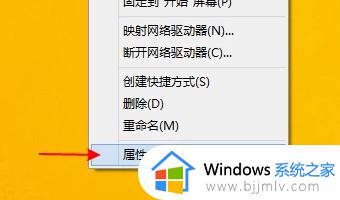
2、打开设备管理器。

3、点击网络适配器,选择有线网卡。

4、右击该网卡,选择禁用。
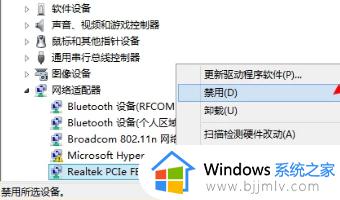
5、再次右击网卡,点击启用。
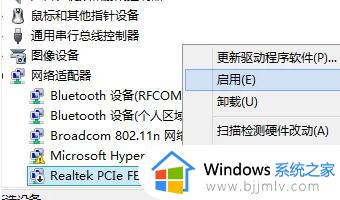
6、重启电脑。
以上就是小编给大家带来的电脑宽带连接错误代码651最快解决方法了,如果您也遇到此类问题,可以按照小编讲解的方法来解决,希望这些方法能帮助到大家。